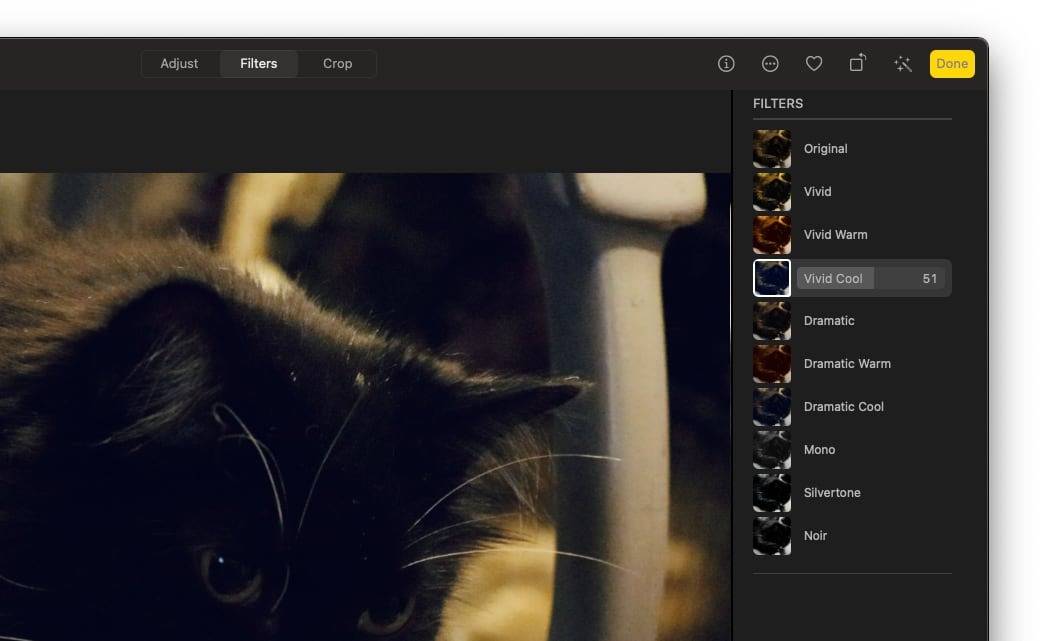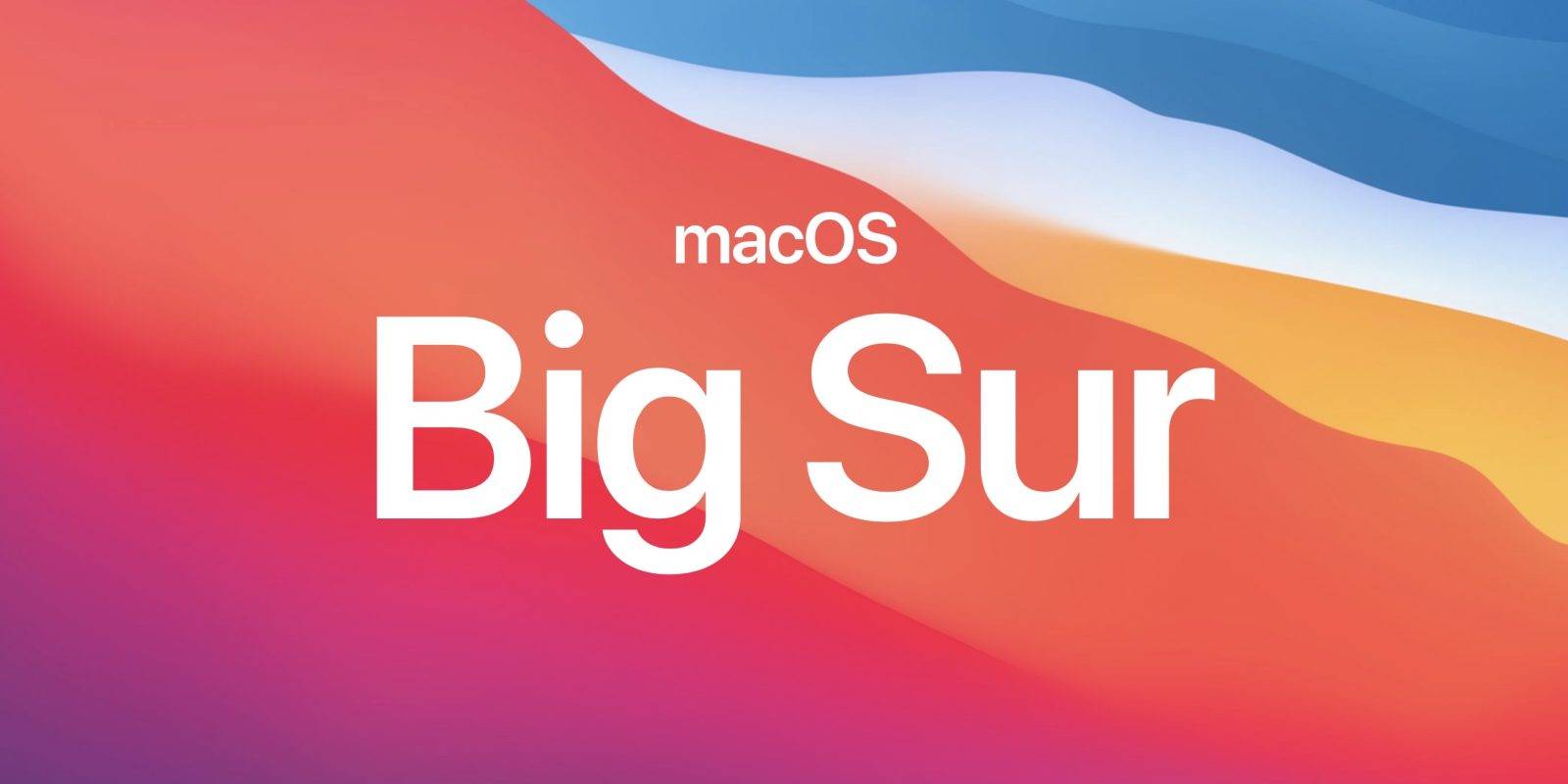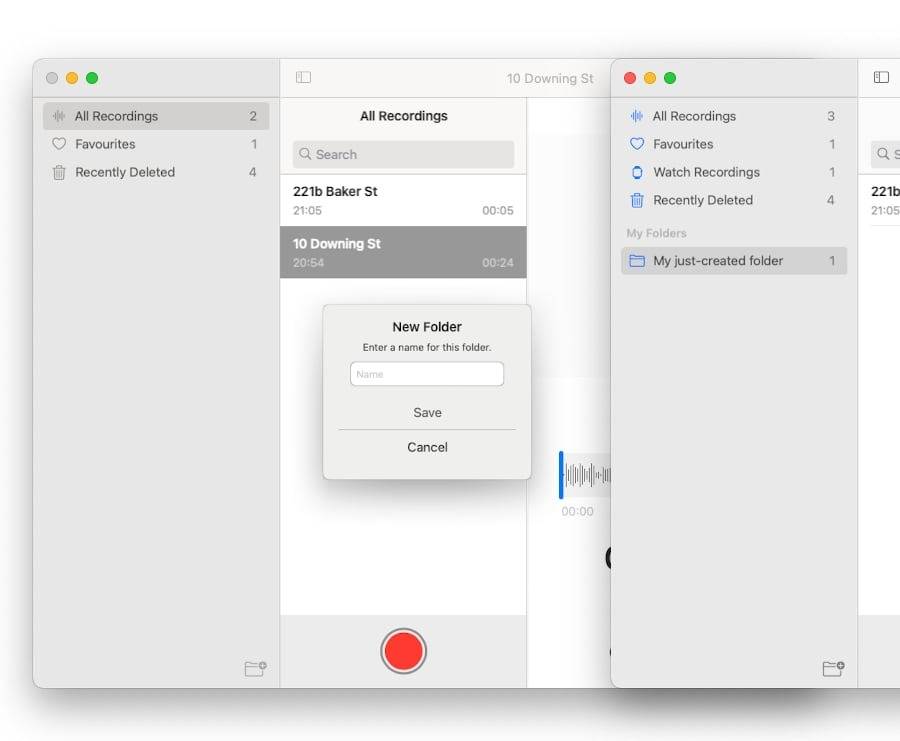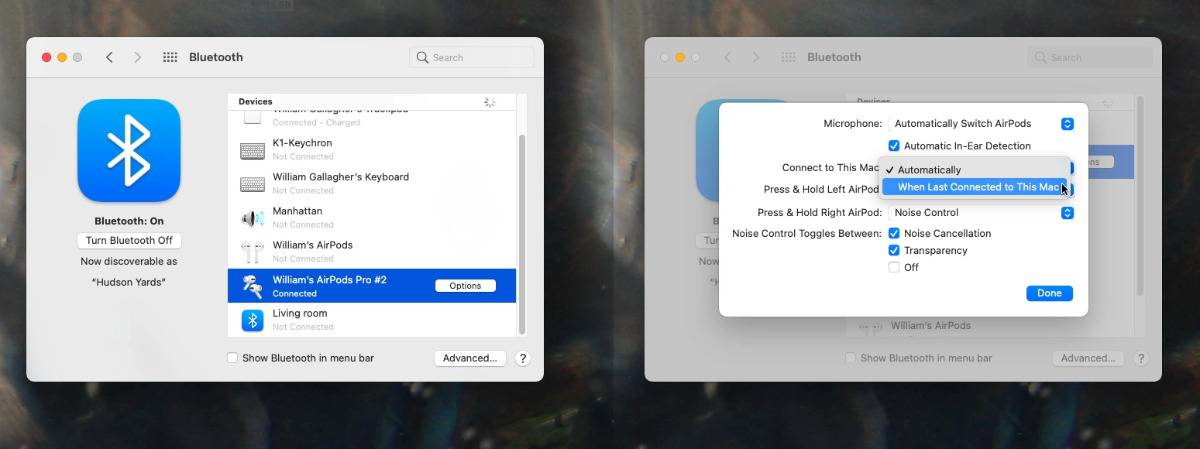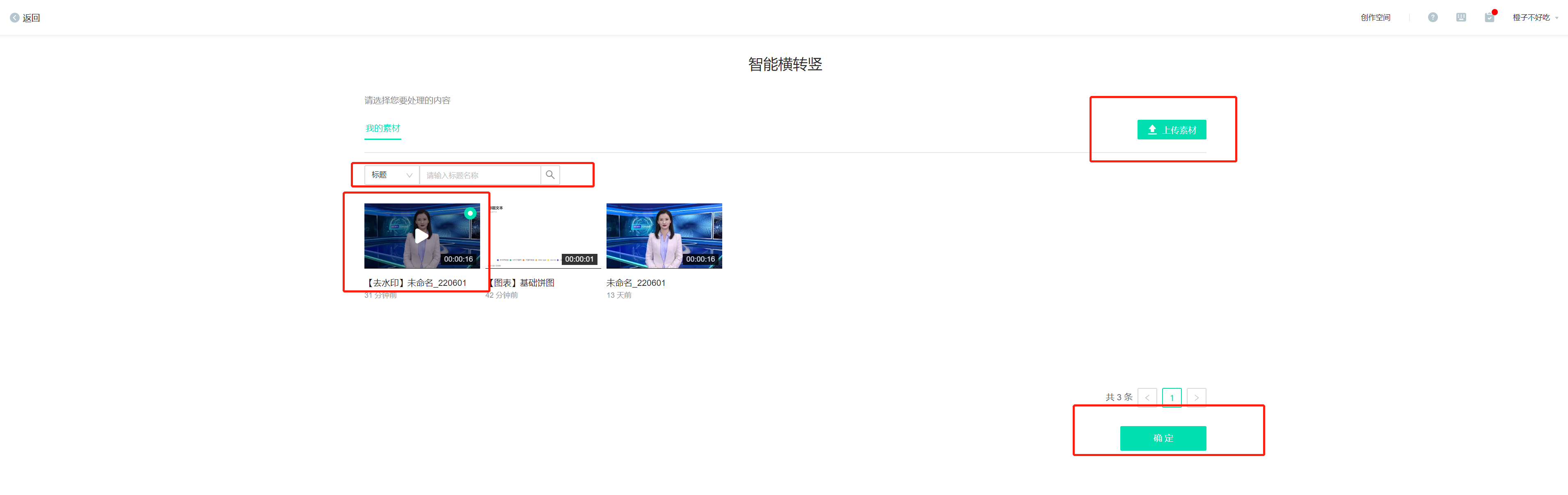如何在macOS Big Sur的Photos中修剪视频
- 单击剪辑两端的左或右人字形。这将显示一个黄色突出显示的部分,指示全长视频中修剪的剪辑的长度。
- 单击并向左或向右拖动人字形以缩短或加长剪辑的选定区域。
- 完成所有编辑后,单击“完成”按钮,更改才会生效。
筛选器
如果要对视频进行样式化,应查看第二个编辑屏幕,标题为“过滤器”。除了可能已经进行的调整之外,这些是可以应用于视频的效果。
在撰写本文时,默认情况下有九个过滤器可用,包括:生动,生动温暖,生动酷,戏剧性,戏剧性温暖,戏剧性酷,单声道,银色调和黑色。